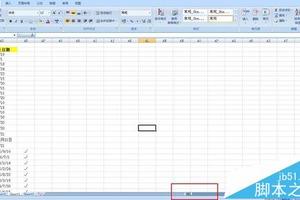电脑版WPS演示文稿怎么删除流程图的背景
发布时间:2022-12-29 08:08:46
标签:WPS演示文稿删除流程图的背景,WPS
我们在WPS演示文稿中插入各种流程图后可以设置想要的样式,比如我们可以为流程图设置想要的背景颜色,设置流程图的宽,高,设置流程图的字体字号,字体颜色,流程图线条颜色,线条样式,在其中插入图片,插入水印等等。如果后续我们不再想要流程图的背景色,我们可以选择设置流程图为透明色。如果我们想要设置流程图的透明色,小伙伴们知道该怎么操作吗,其实方法是非常简单的。我们只需要在流程图的编辑界面中点击切换到“页面”栏,点击“页面颜色”按钮,在其下拉选项中点击“透明色”就可以了。接下来,小编就来和小伙伴们介绍具体的操作步骤了,有需要或者是感兴趣的小伙伴们快来一起往下看看吧!

操作步骤
第一步:点击打开电脑版WPS演示文稿,双击流程图进入其编辑界面;

第二步:点击界面上方的“页面”,接着点击“背景颜色”按钮,在其下拉选项中点击选择“透明色”,设置完成后点击关闭流程图的编辑界面,如果背景颜色是灰色不可点击状态,我们点击一下流程图中任意内容,就会看到可以点击了;

第三步:回到幻灯片编辑界面后,点击任意位置可以刷新流程图,可以看到流程图已经成功设置为透明色了。

猜你喜欢
- 在 Microsoft Excel 中,所有当前打开的文档使用相同的计算,而不考虑在其中保存模式模式。在 Microsoft Excel 中
- 有时候我们为了美化表格让表格看起来更好看会为表格添加背景,但是很多同学设置的背景却打印不出来,这是为什么呢。面让小编为你带来excel200
- Excel中的单元格具体该如何拆分呢?下面是小编带来的关于excel中拆分单元格教程,希望阅读过后对你有所启发!excel中拆分单元格教程:
- Excel滚动条太小怎么拉长? excel中数据很多,导致Excel表格里的垂直滚动条和水平滚动条变的很小,想拉长该怎么办?下面分享exce
- 今天要说的是IF函数使用,包括excel中含有IF的系列函数,共有8个。本文举例说明这八个IF函数使用方法。一、IF函数用途:根据条件进行判
- 在职场办公中,对各种表格进行处理,常会使用到一些函数,下面为大家整理几个常用的Excel函数,相信你会用到!1、出生年月日计算年龄知道出生年
- word文档中的水印怎么删除?word是一个办公软件,很多用户喜欢在其中编写文章。在网上看到了一篇文章,将其下载下来,却发现有水印,想要将其
- System Idle Process占用率高怎么解决?在没有可用的进程时,系统处于空运行状态,此时就是System Idle Proces
- wps幻灯片怎么设置魂环播放?wps播放幻灯片的时候,希望幻灯片能循环播放,该怎么设置呢?下面我们就来看看wps幻灯片循环播放的教程,需要的
- 在Word2007文档中,日期、页码、邮件合并、目录、索引以及其他功能操作,都是依赖着“域”。虽然,我们在平时操作过程中并没发现它的强大功能
- excel仅对唯一值或重复值设置格式可以在单元格中查找唯一值或重复的值。打开“期末成绩统计表.xlsx”工作簿,以查找大学英语课程中的唯一值
- 如何校对整个Word 2007文档?完成您的Word 2007文档时,请证明它能够捕获文本或格式错误。Word提供了许多校对工具,包括拼写和
- 我们在使用excel制作表格的时候,多数情况下表格都会超过一页,如果直接打印,那么只会在第1页显示表格标题,余下的不会显示标题,这样我们阅读
- 不使用各种专业的诸如PS,AI,AE,LR等设计软件,我们在也可以设计各种想要的文字效果,比如设计文字向后倒的效果等。通过我们日常办公时经常
- 很多小伙伴对之前推送的Word小技巧表示受用,为了满足大家的需求,今天再分享几个办公中最常见的Word小技巧,非常实用!掌握更多Word小技
- 绘制这种图表用Excel还是相对比较简单,首先我们来讲讲用Excel版本应该怎么来制作?首先需要了解这种图表的在Excel的数据结构。以上图
- Excel的每个新的版本里都有新的改进来满足用户更多的需求。blue1000今天跟大家分享的就是关于Excel2010中那些改进的函数的认识
- Word文档怎么快速插入分割线?我们在做word文档时候,有时候需要用到分割线来区分部分内容,很多朋友不知道分割线该怎么制作,今天小Q来教大
- 一个word文档,我打开之后发现页码是乱的,到第6页之后应该第7页,可是它又变成了第1页。我开始没有注意,就尝试着重新去设置全部页码,删除全
- Word插入图片只能显示一半如何解决?在制作Word文档的时候,有的用户需要制作成为图文类型的文档。但是在文件中加入图片的时候,发现自己加入